Stromen koppelen met apps
Vanuit de Power Automate-portal kunt u geautomatiseerde en geplande stromen koppelen aan apps in Power Apps en met Dynamics 365-apps. U kunt dan samen stromen en apps beheren en gemakkelijker afhankelijkheden bijhouden. Als de gekoppelde app in een omgeving ontbreekt, waarschuwt de stroom u over de ontbrekende afhankelijkheid. Deze functie zorgt er ook voor dat apps altijd up-to-date zijn.
Deze functie kan verlichting bieden aan makers die vaak moeite hebben om bij te houden welke stromen door welke apps worden gebruikt. Zonder de koppeling kunnen stromen worden verbroken als de bijbehorende app niet aanwezig is in de omgeving. Het resultaat kan frustrerend zijn en vertraging veroozaken.
Een koppeling toevoegen
Volg deze stappen om een koppeling te maken tussen een stroom en een app. Voor consistentie en continuïteit wordt de koppeling behouden terwijl de stroom in andere omgevingen wordt ingezet. Op deze manier helpt het fouten te verminderen en het ontwikkelingsproces te versnellen.
Meld u aan bij Power Automate.
Selecteer Mijn stromen in het navigatievenster aan de linkerzijde.
De stroom zoeken en selecteren die u aan een app wilt koppelen.
Selecteer rechtsonderaan op de tegel Gekoppelde apps de optie Bewerken.

Selecteer op de pagina Gekoppelde apps de optie Koppeling toevoegen.
Het tabblad Power Apps is standaard geselecteerd en toont de apps in Power Apps die dezelfde gegevensbronnen gebruiken als de stroom. Om Dynamics 365-apps te vinden, selecteert u het tabblad Dynamiek 365.
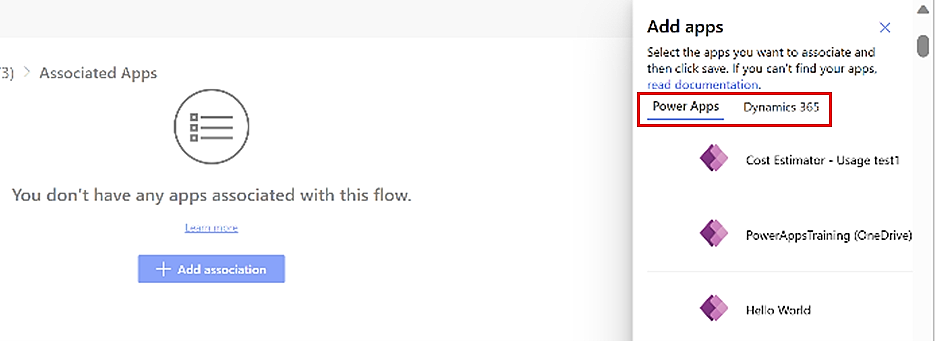
Notitie
Al u uw app niet kunt vinden, ga dan naar Waarom kan ik mijn app niet vinden in de lijst met apps? in het gedeelte 'Veelgestelde vragen' van dit artikel.
Selecteer een of meer apps en selecteer vervolgens Opslaan.
Ga terug naar de stroomdetails om de bijbehorende apps te bekijken.
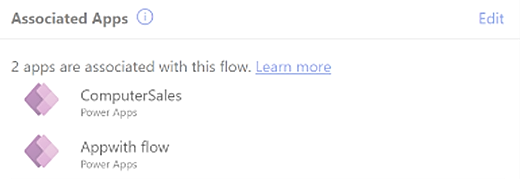
Een koppeling verwijderen
Volg deze stappen om een koppeling tussen een stroom en een app te verwijderen.
- Meld u aan bij Power Automate.
- Selecteer rechtsonderaan op de tegel Gekoppelde apps de optie Bewerken.
- Selecteer de app die u wilt verwijderen.
- Wanneer er een prullenbaksymbool verschijnt naast de naam van de app, selecteert u deze.
- Selecteer op de pagina App-koppeling verwijderen de optie Verwijderen.
Veelgestelde vragen
Waarom kan ik mijn app niet vinden in de lijst met apps?
Uw app wordt om een van de volgende redenen mogelijk niet vermeld:
- U hebt geen toegang tot de app.
- De app is niet geïnstalleerd in de omgeving.
- De app gebruikt niet dezelfde gegevensbronnen als de stroom.
Ik heb 10 apps gekoppeld. Dus waarom worden er slechts vier apps weergegeven op de stroomdetailpagina?
De tegel Bijbehorende apps op de stroomdetailpagina toont alleen de top vier apps. Selecteer Bewerken om de hele lijst weer te geven. Alle apps verschijnen dan op de pagina Geassocieerde apps.
Ik implementeer de stroom in productie. Moet ik opnieuw koppelen nadat de stroom in productie is?
In de lagere omgevingen hoeft u de koppeling slechts eenmaal uit te voeren. De koppeling wordt behouden terwijl de stroom in andere omgevingen wordt ingezet.
Waarom wordt de status van mijn app-koppeling weergegeven als mislukt?
De pagina Geassocieerde apps toont de status van uw apps.
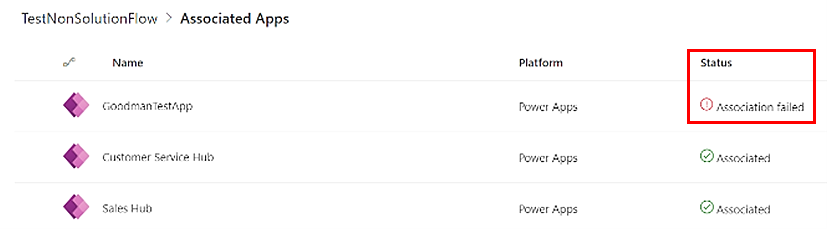
De status Koppeling mislukt kan een van de volgende oorzaken hebben:
- De app is verwijderd uit de omgeving.
- De app is bewerkt en gebruikt niet langer dezelfde gegevensbronnen als de stroom.
- U hebt niet langer toegang tot de app.
Mijn stroom heeft een Power Apps-trigger. Dus waarom is de tegel Gekoppelde apps leeg?
Dit is een bekend probleem. Als een stroom een Power Apps-trigger heeft, worden de apps die die stroom gebruiken niet automatisch weergegeven. We zijn van plan de functionaliteit binnenkort te implementeren.
Ik heb een Power Apps per app-licentie. Hoe kan ik ervoor zorgen dat de in-context stromen worden uitgevoerd?
Een Power Apps-licentie per app staat een beperkt aantal Power Automate-mogelijkheden toe. Als de stroom een app in Power Apps ondersteunt, koppel dan de stroom met de app. Nadat de koppeling is gemaakt, kunnen gebruikers met een Power Apps-licentie per app de stroom gebruiken.
Waarom werken de Power Automate-stroomverbindingen van mijn eindgebruiker niet in Power Apps?
Het kan zijn dat de verbinding voor de huidige gebruiker niet meer geverifieerd is. De gebruiker kan bijvoorbeeld zijn wachtwoord hebben gewijzigd. De stroom zal voortdurend falen. Power Apps probeert deze verbindingen niet automatisch te herstellen of de eindgebruiker opnieuw om bijgewerkte aanmeldingsgegevens te vragen. Dit is een bekend probleem voor Microsoft SharePoint Online en niet-Entra-gebaseerde verbindingen. Het vernieuwen van de sessie kan werken. Het is ook mogelijk dat u de stroom in een IfError() moet inpakken en in het geval van een fout alle afhankelijke verbindingen rechtstreeks moet aanroepen om opnieuw te verifiëren en de stroom vervolgens opnieuw moet uitvoeren.
Ik ben een beheerder en wil stromen en apps bulksgewijs koppelen. Is er een beheerdersopdracht?
Gebruik de opdracht PowerShell Add-AdminFlowPowerAppContext om stromen en apps in bulk te koppelen.
Dit wordt ook beschreven in het gedeelte Hoe kan ik in-context stromen koppelen aan Power Apps/Dynamics 365-apps? van de Power Automate Veelgestelde vragen over licenties.